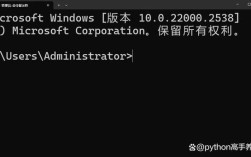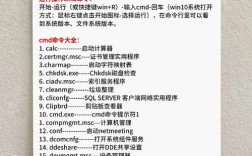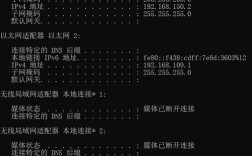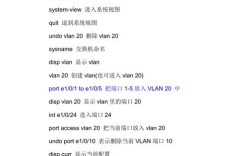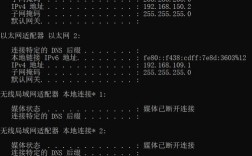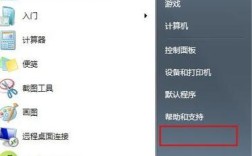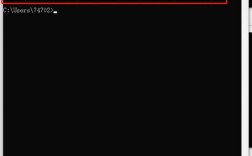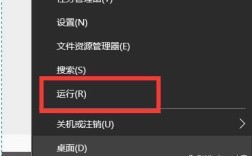在Windows操作系统中,修改用户密码是一项常见的管理操作,无论是为了提升账户安全性还是因遗忘密码需要重置,掌握命令行方式都能提供更高效、灵活的解决方案,本文将详细介绍通过命令行修改Windows密码的多种方法,包括net user命令、计算机管理命令以及针对特定场景的技巧,并辅以操作说明和注意事项,帮助用户全面了解不同场景下的密码修改流程。
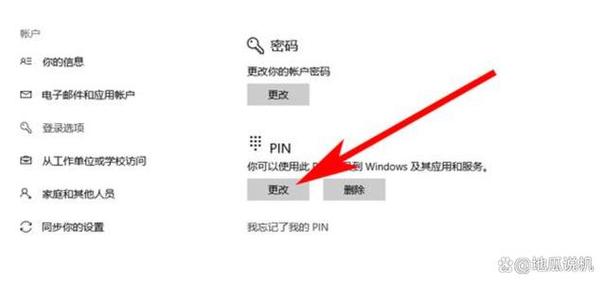
使用net user命令修改密码
net user是Windows内置的命令行工具,专门用于用户账户管理,包括创建、删除、修改密码等操作,该命令无需额外安装,直接在命令提示符或PowerShell中即可使用,适合大多数本地账户和域账户的密码修改需求。
基本语法与参数
net user命令的基本语法为:net user [用户名] [新密码],用户名”为目标账户的名称,“新密码”为设置的新密码,若需修改当前账户密码,可省略用户名直接输入net user *,系统会提示输入当前密码和新密码,修改名为“admin”的账户密码为“NewPass123”,命令为:net user admin NewPass123。
高级参数应用
- 强制密码复杂度:若需设置符合复杂度要求的密码(包含大小写字母、数字及特殊字符),可直接在命令中输入符合规则的密码。
net user admin P@ssw0rd!。 - 密码永不过期:添加
/expires:never参数可使密码永不过期,命令为:net user admin /expires:never。 - 重置密码并提示用户下次登录修改:通过
/logonpasswordchg:yes参数,强制用户在下次登录时修改密码,命令为:net user admin /logonpasswordchg:yes。
操作步骤
- 以管理员身份运行命令提示符:在开始菜单搜索“cmd”,右键选择“以管理员身份运行”。
- 输入修改密码命令:根据上述语法输入命令,例如修改本地账户“test”的密码为“Temp2023!”,输入
net user test Temp2023!。 - 确认操作成功:若命令返回“命令成功完成”,则密码修改成功;若提示“拒绝访问”,需检查当前账户是否具有管理员权限。
注意事项
- 密码长度限制:Windows默认密码长度至少为1个字符,但建议设置8位以上以提高安全性。
- 特殊字符处理:若密码包含空格或特殊字符(如
!@#$%^&*),需用双引号包裹,net user admin "P@ss word!"。 - 域账户与本地账户:修改域账户密码需在域控制器上执行,且需使用具有域管理员权限的账户登录。
通过计算机管理命令修改密码
对于图形界面操作习惯的用户,可通过计算机管理工具结合命令行实现密码修改,尤其适用于无法直接通过net user命令访问的受限环境。
操作步骤
- 打开计算机管理:右键点击“此电脑”选择“管理”,或通过命令提示符输入
compmgmt.msc打开。 - 定位本地用户和组:在左侧导航栏中展开“系统工具”→“本地用户和组”→“用户”。
- 选择目标用户:在右侧用户列表中右键点击需修改密码的账户,选择“设置密码”。
- 确认密码重置:在弹出的警告窗口中点击“继续”,输入新密码并确认,完成修改。
命令行调用计算机管理
若需通过命令行直接调用计算机管理修改密码,可结合wmic命令实现,修改账户“user1”的密码为“SecurePass2023”,命令为:
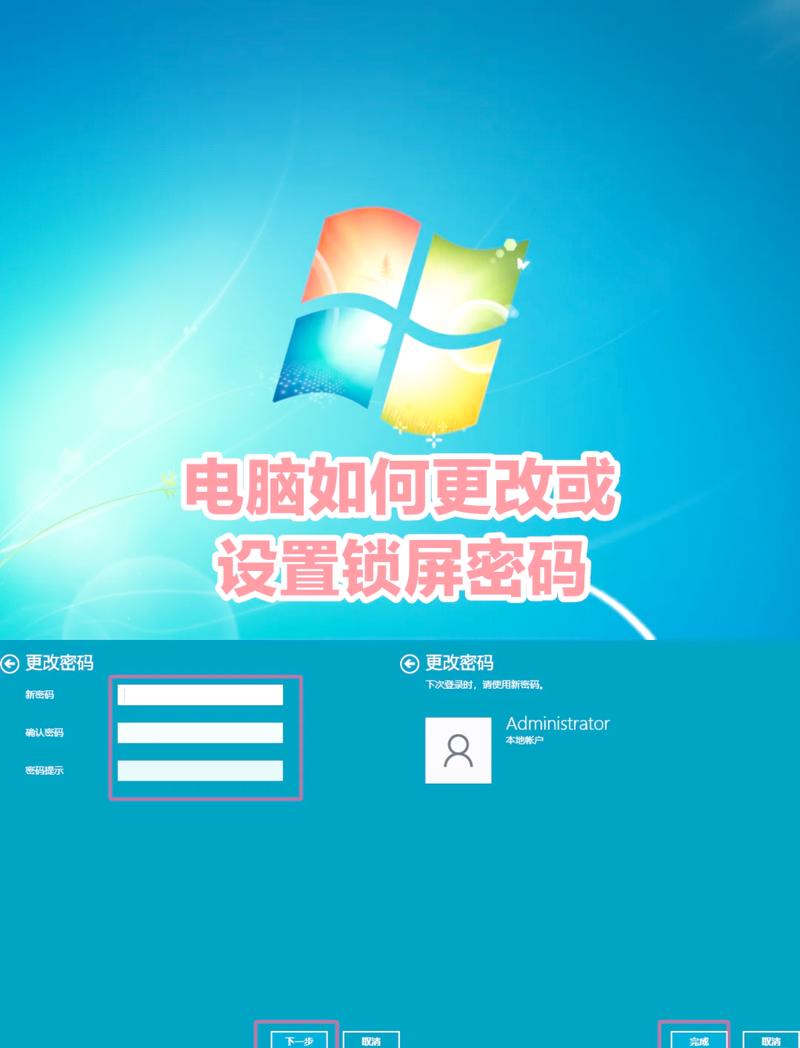
wmic useraccount where name="user1" set password="SecurePass2023"
需注意,此方法同样需要管理员权限,且密码以明文形式显示在命令历史中,安全性较低,建议仅在受信任环境中使用。
针对特殊场景的密码修改技巧
忘记管理员密码时的应急处理
若忘记管理员密码且无法通过常规方法登录,可通过Windows安装盘重置密码:
- 使用Windows安装USB/DVD启动电脑,选择“修复计算机”→“疑难解答”→“命令提示符”。
- 在命令提示符中输入
copy c:\windows\system32\utilman.exe c:\备份原文件,然后copy c:\windows\system32\cmd.exe c:\windows\system32\utilman.exe替换文件。 - 重启电脑,在登录界面点击“轻松访问”图标(原位置),此时会以系统权限打开命令提示符。
- 输入
net user administrator NewPass123重置密码,完成后将utilman.exe恢复备份文件。
批量修改多个用户密码
对于需要批量修改多个账户密码的场景(如企业环境),可通过批处理脚本实现,创建一个名为reset_passwords.bat的文件,内容如下:
@echo off net user user1 Pass1! net user user2 Pass2! net user user3 Pass3! echo 密码修改完成 pause
保存后以管理员身份运行,即可批量修改指定账户密码,需注意,脚本中的密码以明文存储,需妥善保管文件权限。

不同Windows版本的兼容性
不同Windows版本对命令行修改密码的支持存在差异,具体如下表所示:
| Windows版本 | 支持的命令 | 特殊要求 |
|---|---|---|
| Windows 10/11 | net user, wmic | 需管理员权限 |
| Windows 8/8.1 | net user, wmic | 需管理员权限 |
| Windows 7 | net user, wmic | 需管理员权限 |
| Windows Server | net user, wmic | 域账户需域控制器权限 |
| Windows XP | net user | 仅支持本地账户,无wmic支持 |
安全性建议
- 定期更换密码:建议每90天更换一次密码,避免使用连续或重复字符。
- 启用多因素认证:对于管理员账户,结合Windows Hello或第三方工具实现双重验证。
- 审计密码修改:通过Windows事件查看器(eventvwr.msc)中的“安全”日志,监控密码修改操作。
相关问答FAQs
Q1:使用net user命令修改密码时提示“拒绝访问”怎么办?
A:此错误通常是由于当前账户权限不足导致的,请确保以管理员身份运行命令提示符:右键点击“开始”菜单,选择“Windows PowerShell(管理员)”或“命令提示符(管理员)”,然后重新执行命令,若问题仍存在,检查目标账户是否为系统保留账户(如Administrator),此类账户可能需要额外权限才能修改。
Q2:如何通过命令行查看当前用户账户的密码策略?
A:可通过secedit命令导出密码策略信息,打开命令提示符(管理员),输入以下命令:
secedit /export /cfg C:\password_policy.txt
导出的policy.txt文件中包含密码长度、历史记录、过期时间等策略设置,可通过记事本打开查看,密码最小长度通常对应MinimumPasswordLength项,默认值为8(Windows 10/11)。